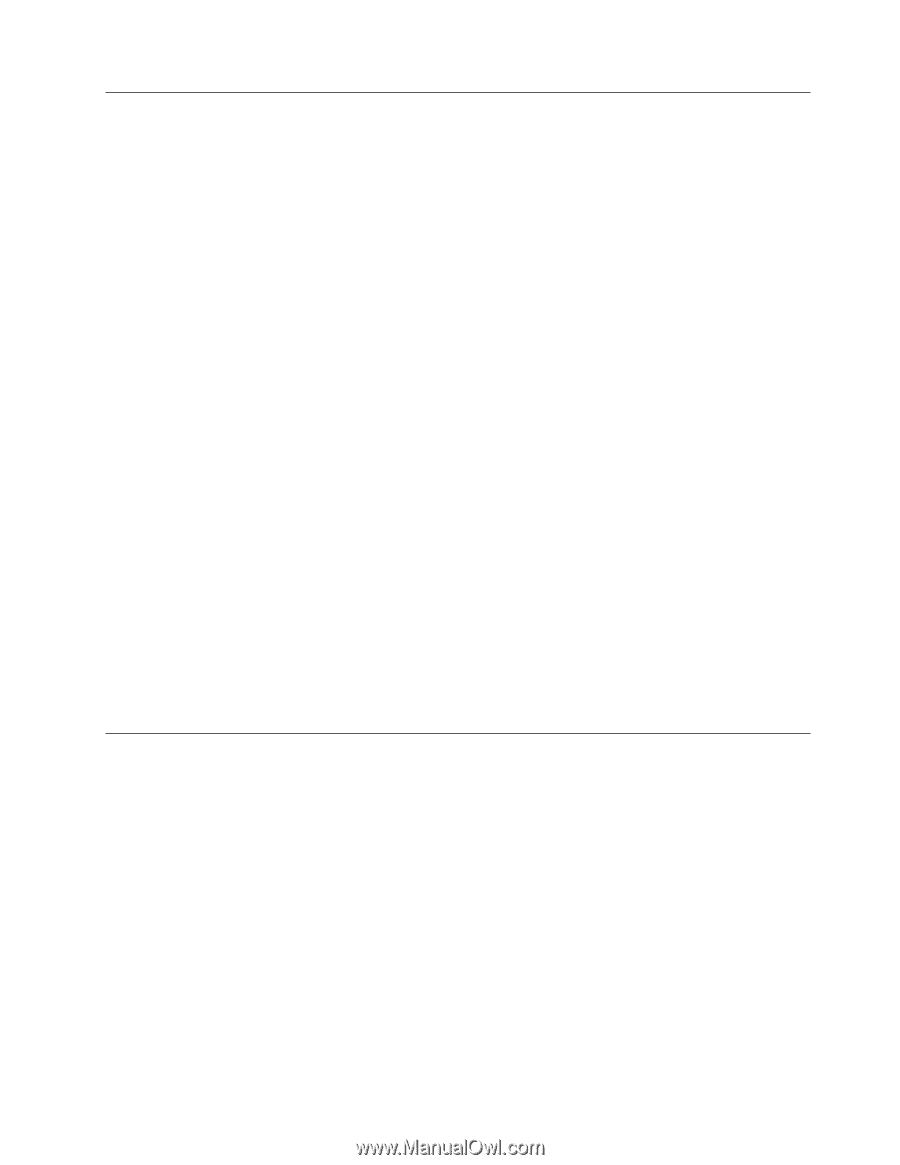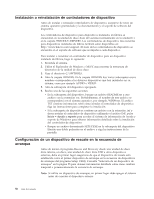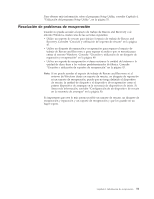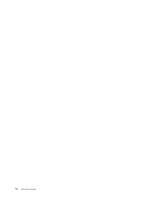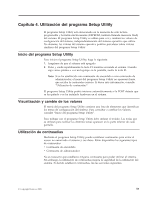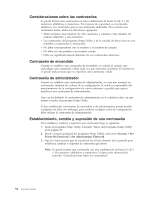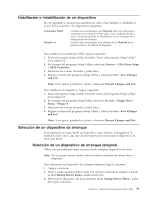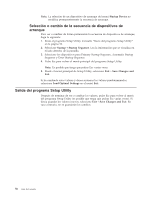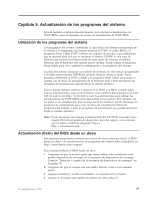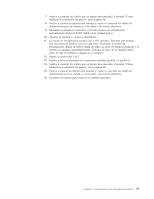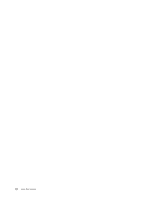Lenovo ThinkCentre A58 Spanish (User guide) - Page 63
Habilitación o inhabilitación de un dispositivo, Selección de un dispositivo de arranque, Devices
 |
View all Lenovo ThinkCentre A58 manuals
Add to My Manuals
Save this manual to your list of manuals |
Page 63 highlights
Habilitación o inhabilitación de un dispositivo En este apartado se proporciona información sobre cómo habilitar o inhabilitar el acceso de los usuarios a los dispositivos siguientes: Controlador SATA Disquete A Cuando esta característica está Disabled todos los dispositivos conectados al controlador SATA (tales como unidades de disco duro o unidades ópticas) se inhabilitan y no se muestran en la configuración del sistema. Cuando esta característica está establecida en Disabled no se puede acceder a la unidad de disquetes. Para establecer el controlador SATA, haga lo siguiente: 1. Inicie el programa Setup Utility. Consulte "Inicio del programa Setup Utility" en la página 53. 2. En el menú del programa Setup Utility, seleccione Devices → ATA Drives Setup → SATA Controller. 3. Seleccione los valores deseados y pulse Intro. 4. Regrese al menú del programa Setup Utility y seleccione Exit → Save Changes and Exit. Nota: Si no quiere guardar los valores, seleccione Discard Changes and Exit. Para establecer un disquete A, haga lo siguiente: 1. Inicie el programa Setup Utility. Consulte "Inicio del programa Setup Utility" en la página 53. 2. En el menú del programa Setup Utility seleccione Devices → Floppy Drive Setup → Floppy A. 3. Seleccione los valores deseados y pulse Intro. 4. Regrese al menú del programa Setup Utility y seleccione Exit → Save Changes and Exit. Nota: Si no quiere guardar los valores, seleccione Discard Changes and Exit. Selección de un dispositivo de arranque Si el sistema no se inicia desde un dispositivo como el disco, el disquete ni la unidad de disco duro, siga uno de estos pasos para seleccionar el dispositivo de inicio que desee. Selección de un dispositivo de arranque temporal Utilice este procedimiento para arrancar desde cualquier dispositivo de inicio. Nota: No se puede arrancar desde todos los discos, unidades de discos duro o disquetes. Para seleccionar un dispositivo de arranque temporal, haga lo siguiente: 1. Apague el sistema. 2. Pulse y suelte repetidamente la tecla F12 mientras enciende el sistema. Cuando se abra Startup Device Menu, suelte la tecla F12. 3. Seleccione el dispositivo de inicio deseado desde Startup Device Menu y pulse Intro para comenzar. Capítulo 4. Utilización del programa Setup Utility 55